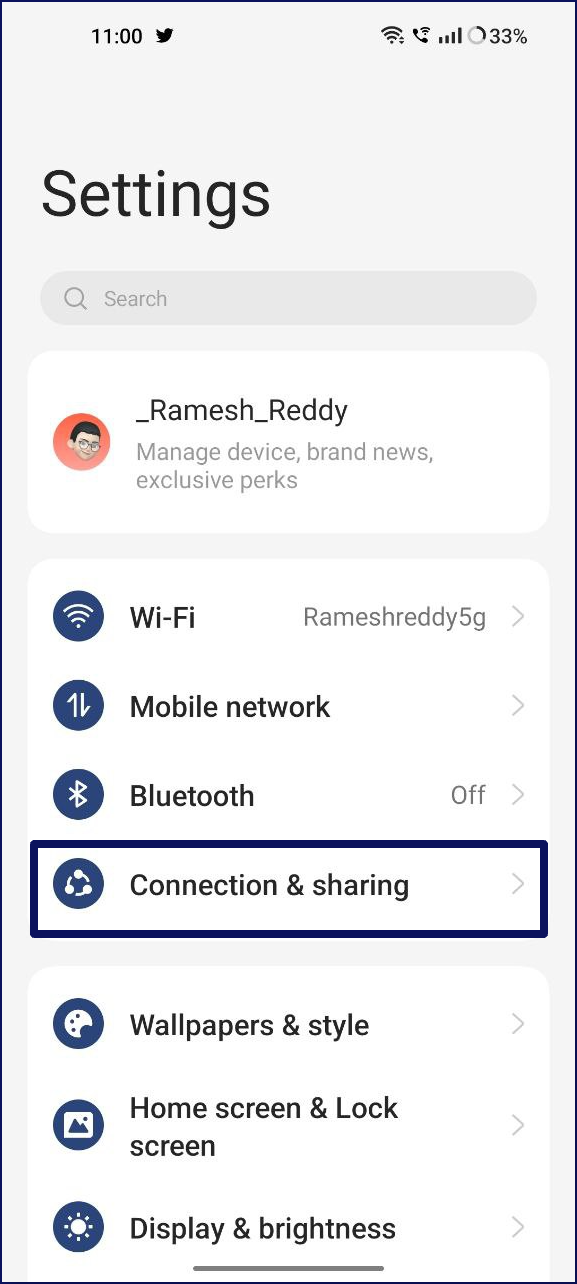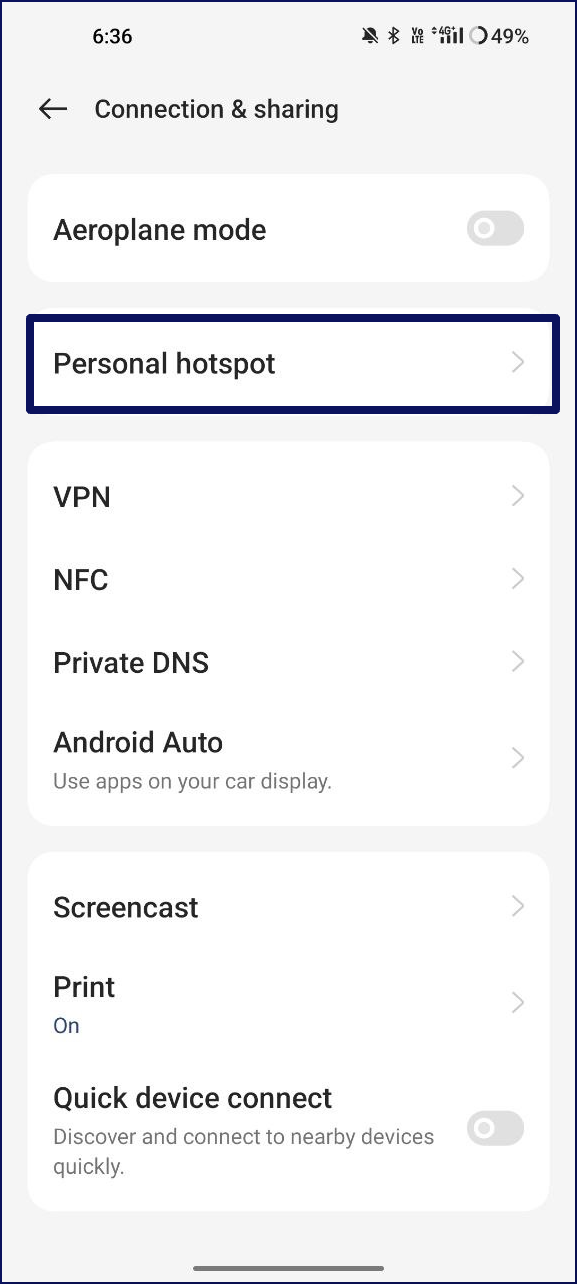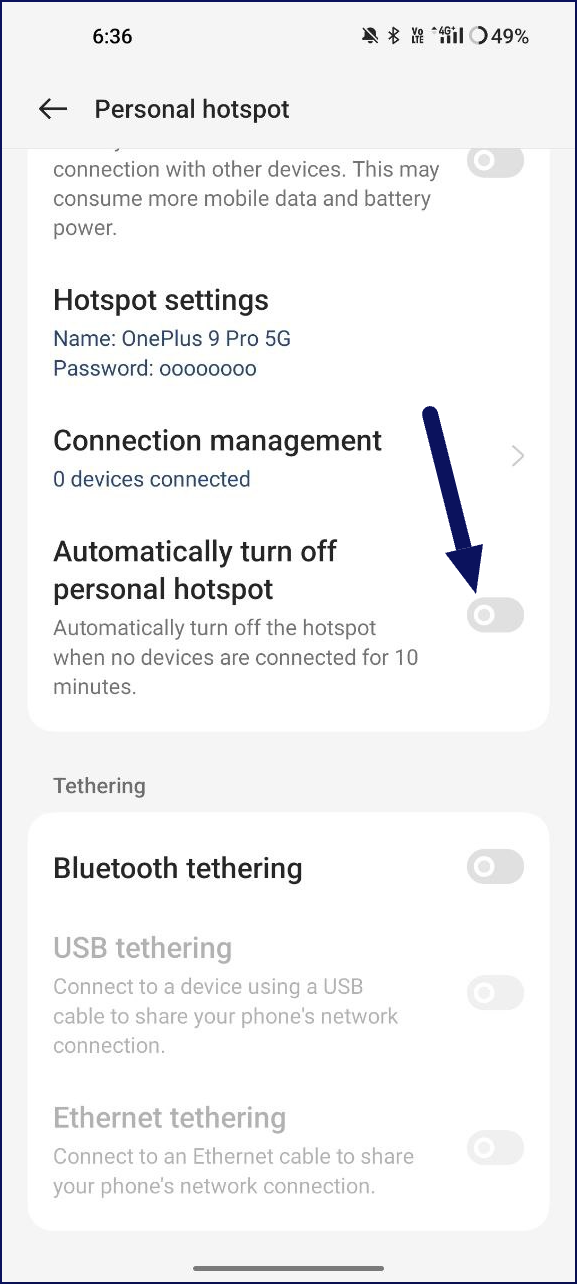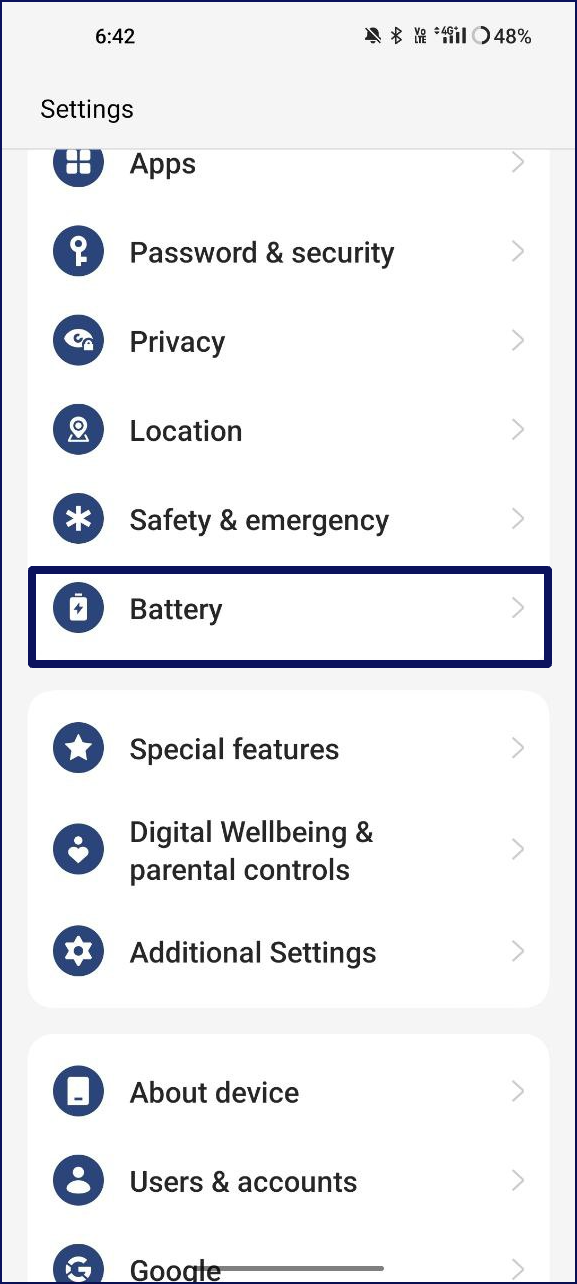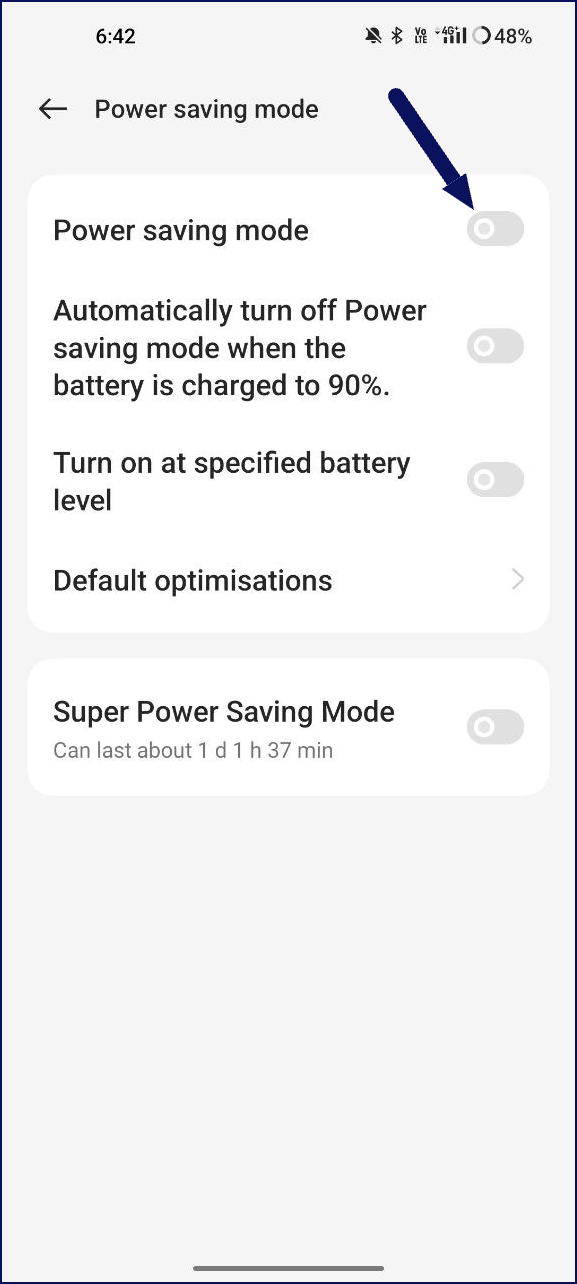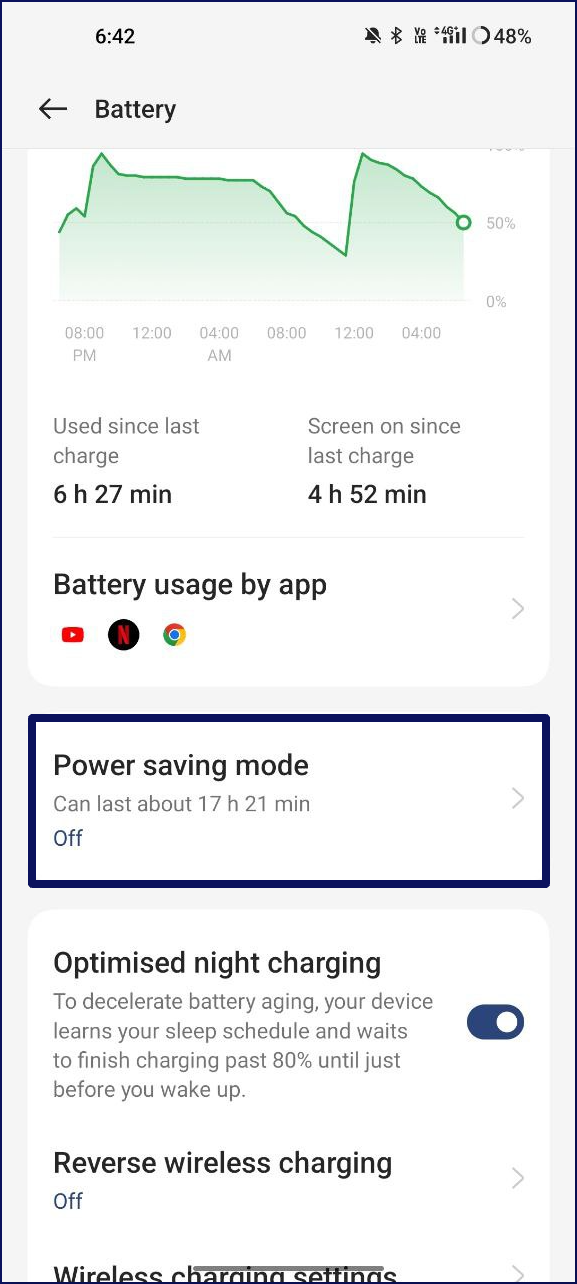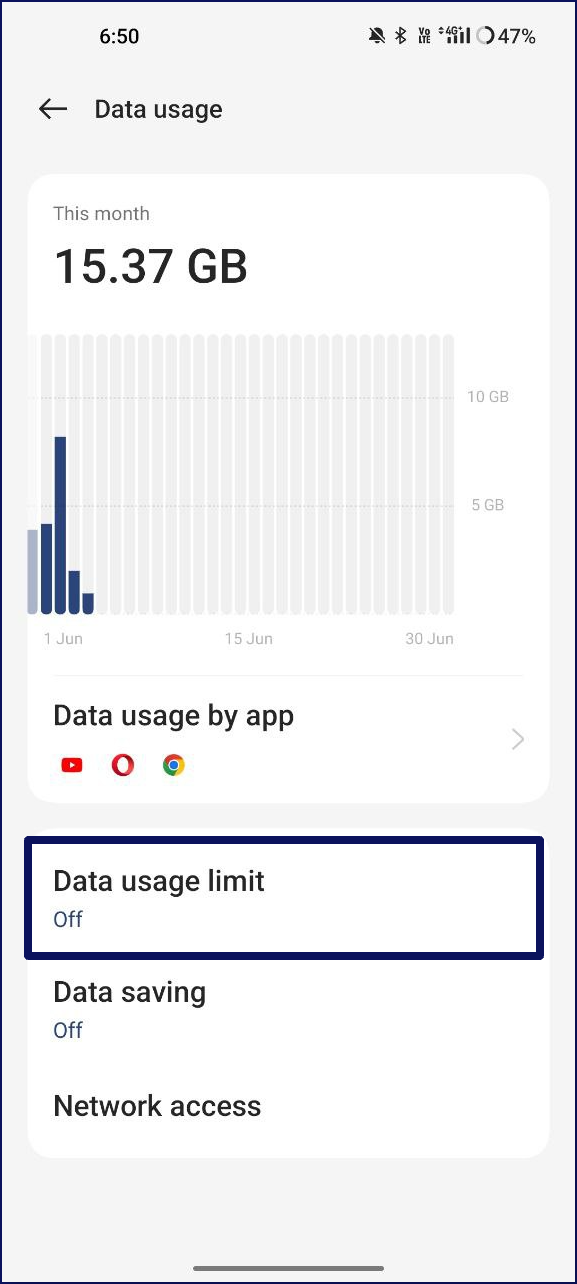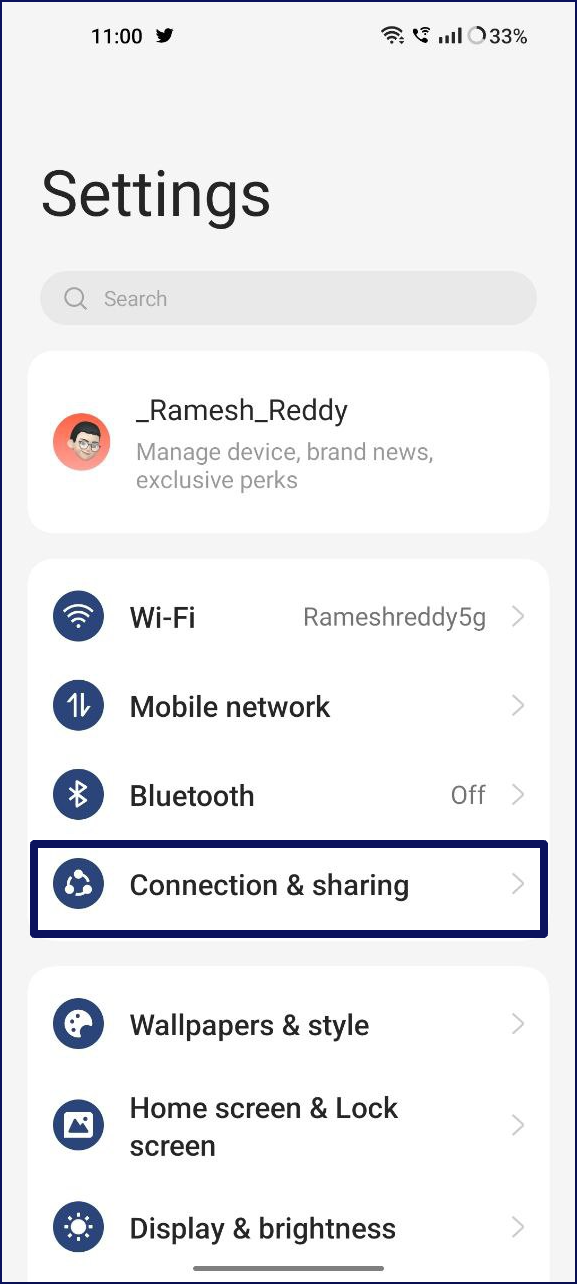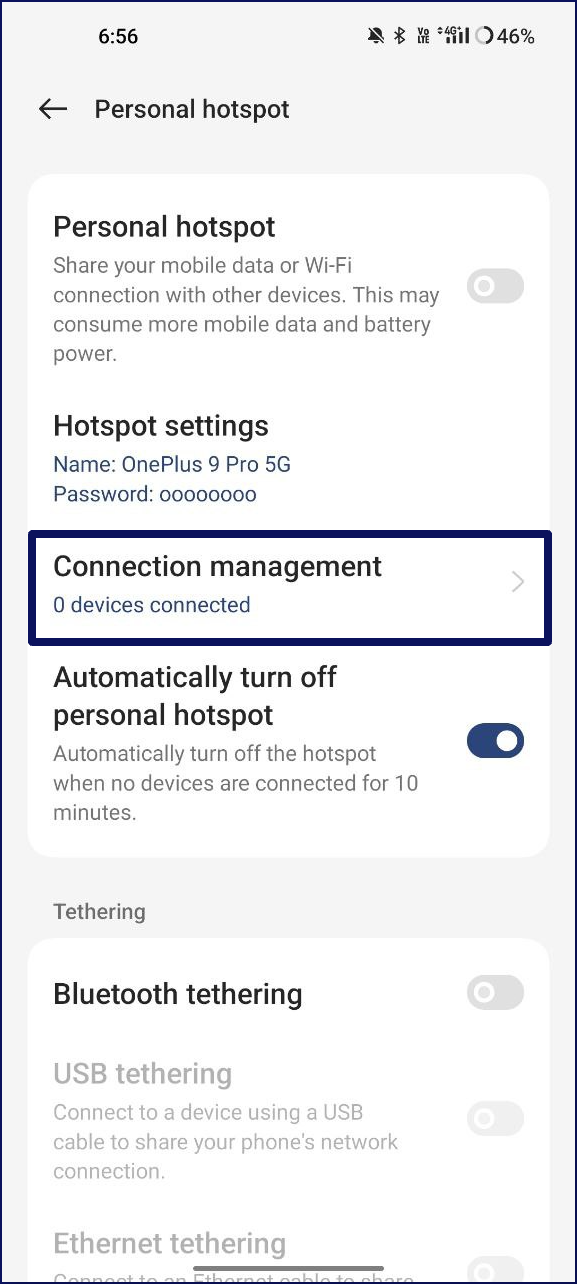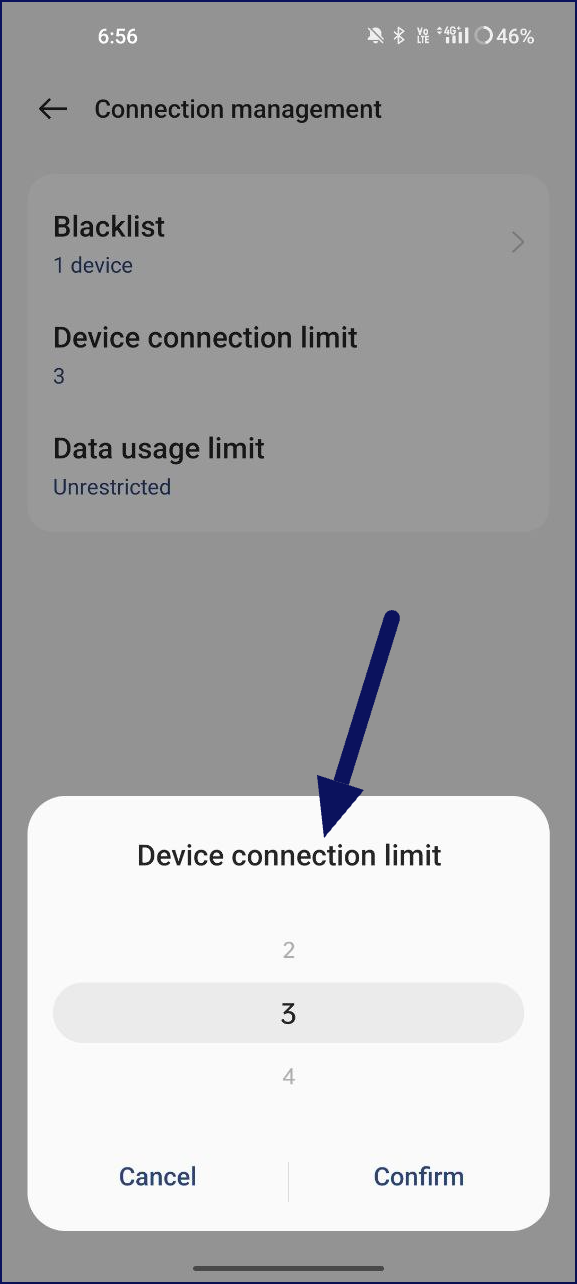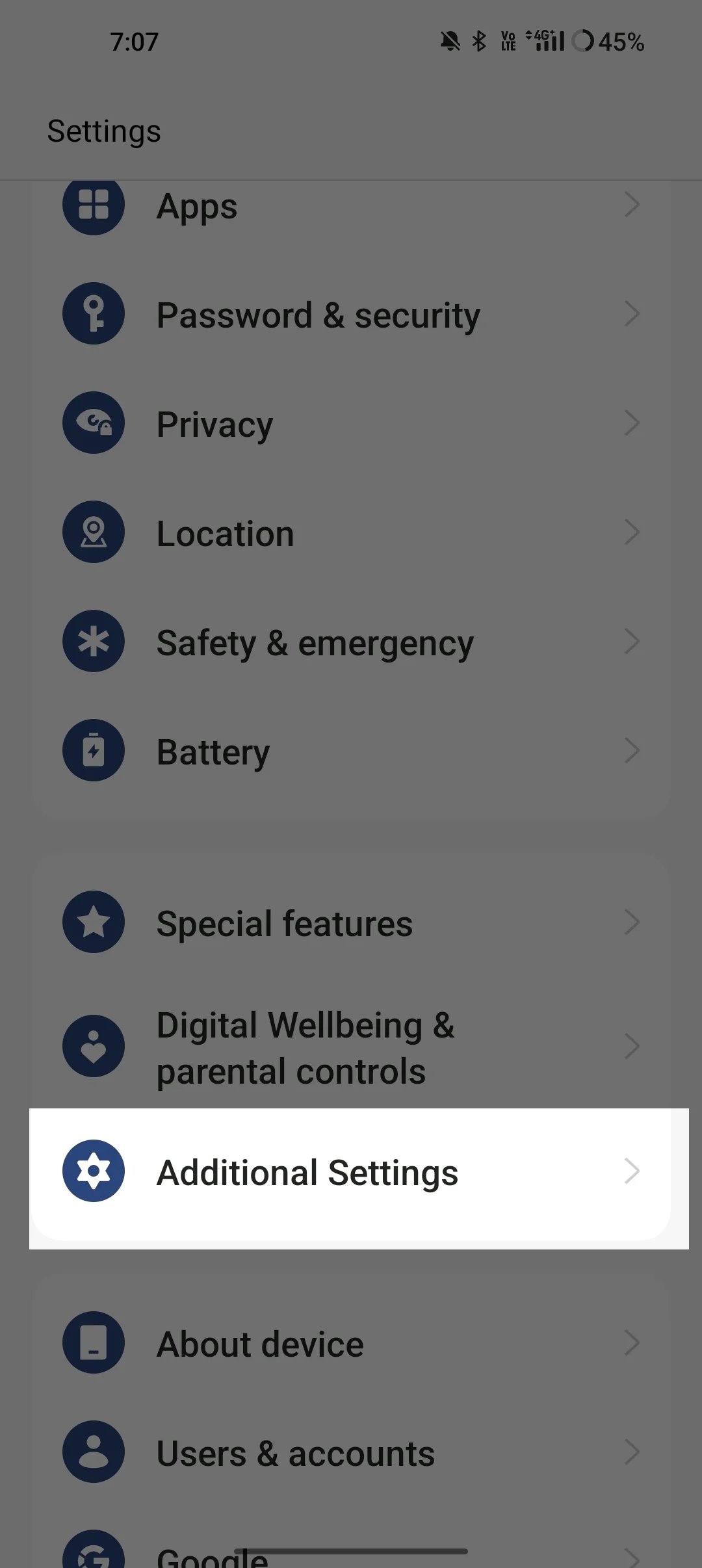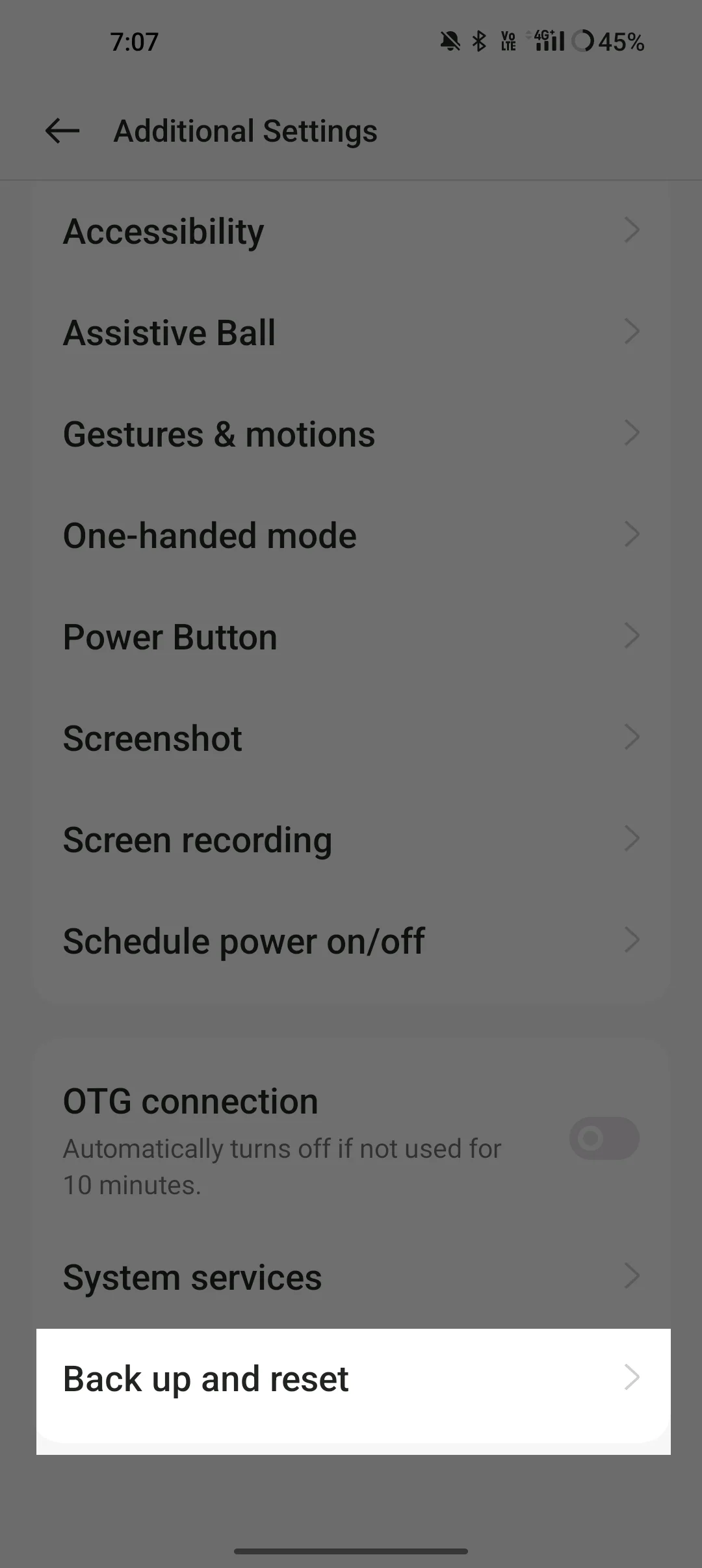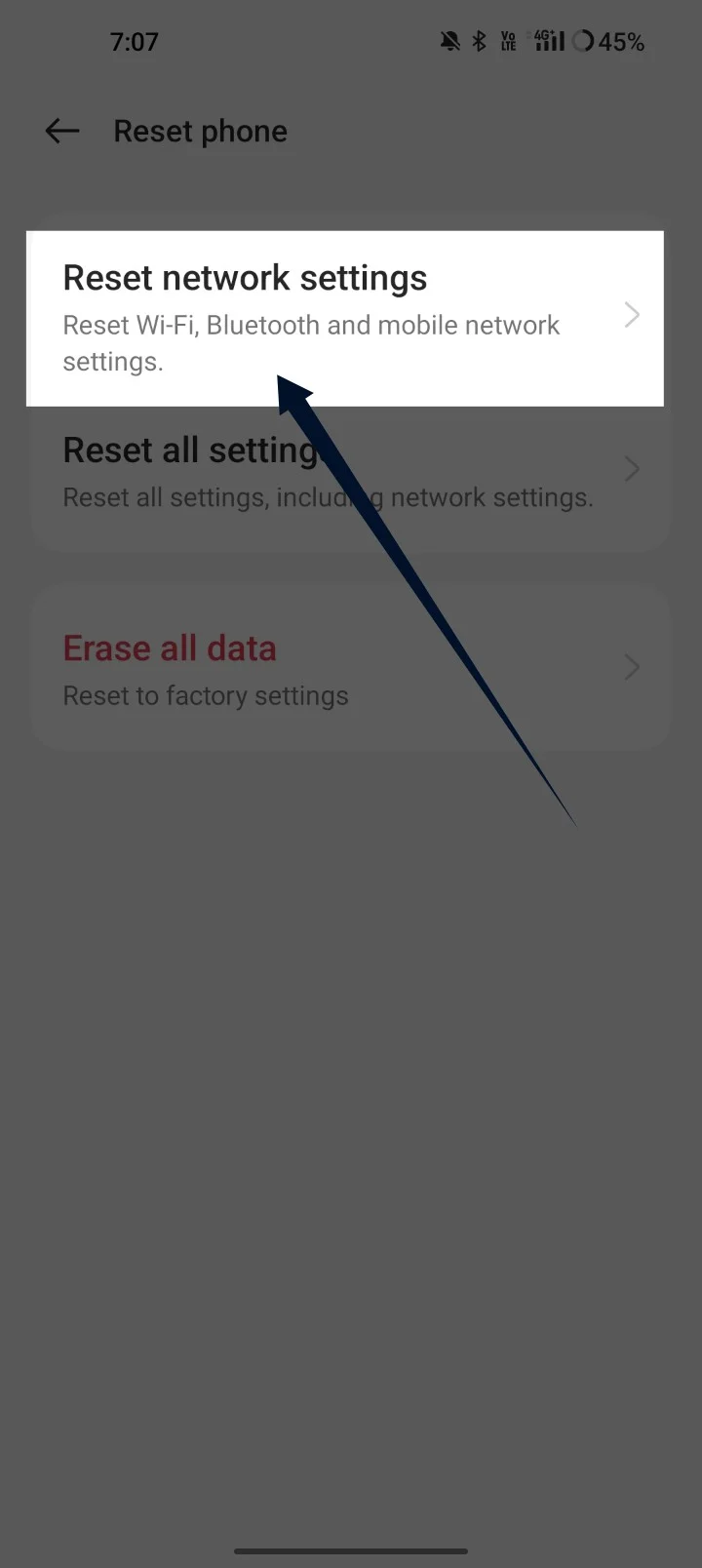10 Möglichkeiten, das Problem zu beheben, dass sich Hotspot auf Ihrem Android-Smartphone immer wieder ausschaltet
Veröffentlicht: 2023-07-27Ich kann mir ein Leben ohne einen mobilen Hotspot nicht vorstellen. Tatsächlich nutzen die meisten Menschen, die keine WLAN-Verbindung haben, Mobile Hotspot, um das Internet mit anderen Geräten zu teilen. Die Verwendung von Mobile Hotspot ist eine einfache und effektive Möglichkeit, eine mobile Datenverbindung mit anderen Geräten zu verbinden und zu teilen. Egal, ob Sie auf Reisen, in einem Café oder sogar im Park sind, mit Mobile Hotspot können Sie ganz einfach eine Verbindung zu Ihrem Gerät herstellen.
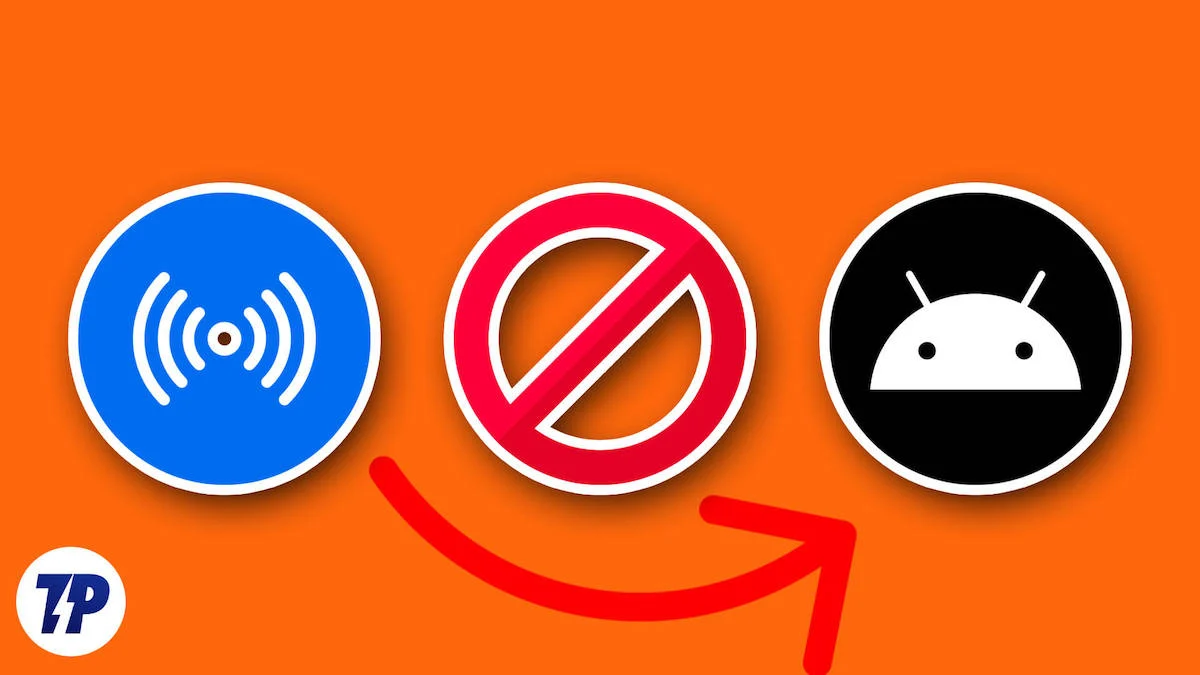
Allerdings kann es zu Problemen mit Ihrem mobilen Hotspot kommen. Zwei der größten Probleme mit mobilen Hotspots sind hoher Akkuverbrauch und mögliche Verbindungsprobleme. In letzter Zeit beschweren sich viele Benutzer darüber, dass ihr mobiler Hotspot ständig abschaltet. Wenn Sie hier sind, gehen wir davon aus, dass Sie gerade mit diesem Problem konfrontiert sind. In dieser Anleitung zeigen wir Ihnen die einfachsten und effektivsten Lösungen, um das Problem zu beheben, dass sich der mobile Hotspot auf Android-Smartphones ständig ausschaltet.
Inhaltsverzeichnis
Fix Hotspot schaltet sich auf Ihrem Android-Smartphone immer wieder aus
Kühlen Sie Ihr Smartphone ab
Smartphone-Betriebssysteme verfügen über diesen Mechanismus, mit dem sie Einstellungen automatisch anpassen, um Ihr Gerät zu schützen. Dies geschieht vor allem dann, wenn Ihr Gerät überhitzt. Wenn die Temperatur Ihres Geräts einen bestimmten Grenzwert überschreitet, fährt Ihr Betriebssystem automatisch herunter und deaktiviert hochintensive Aufgaben wie Videoaufzeichnung, Ausschalten des Hotspots und mehr.

Die meisten Android-Smartphones zeigen eine Warnung mit einem Timer an, die besagt: „Ihr Gerät heizt auf.“ Der Hotspot wird in 20 Sekunden ausgeschaltet.“ Es gibt keine andere Möglichkeit, diese Funktion auszuschalten, als Ihr Smartphone abzukühlen und auf den Normalzustand zu bringen. Ich persönlich stehe vor diesem Problem, weil es in Indien im Sommer sehr heiß ist und ich außerdem einen mobilen Hotspot verwende, um die meisten anderen Geräte zu verbinden.
Machen Sie sich keine Sorgen, wenn auch Sie mit dem gleichen Problem konfrontiert sind. Glücklicherweise gibt es einige Problemumgehungen, die für mich persönlich funktioniert haben. Sie können die gleichen Methoden auch verwenden, um Ihr Gerät kühl zu halten, während Ihr Hotspot eingeschaltet ist.
So kühlen Sie Ihr Smartphone ab, während Hotspot eingeschaltet ist
- Vermeiden Sie das Aufladen : Wenn der Hotspot eingeschaltet ist, kann das Aufladen Ihres Smartphones bei eingeschaltetem Hotspot dazu führen, dass sich das Gerät erwärmt. Laden Sie Ihr Smartphone daher nicht auf, während der Hotspot eingeschaltet ist. Wenn Sie Ihr Gerät alleine aufladen, während der Hotspot eingeschaltet ist, kann die Temperatur Ihres Geräts erheblich ansteigen und Sie erhalten sofort eine Benachrichtigung, dass der Hotspot Ihres Geräts aktiviert ist
- Vermeiden Sie direkte Sonneneinstrahlung : Halten Sie Ihr Telefon immer von direkter Sonneneinstrahlung fern. Längeres Sonnenlicht kann zur Überhitzung Ihres Telefons führen.
- Beschränken Sie die Nutzung intensiver Apps : Einige Apps, insbesondere Spiele und andere Hochleistungs-Apps, können dazu führen, dass sich Ihr Telefon erwärmt. Versuchen Sie, die Nutzung dieser Apps einzuschränken, wenn Ihr Hotspot aktiviert ist.
- Schalten Sie nicht benötigte Funktionen aus : Funktionen wie GPS, Bluetooth und WLAN können dazu führen, dass sich Ihr Telefon erwärmt, wenn sie verwendet werden. Wenn Sie diese Funktionen nicht nutzen, können Sie sie deaktivieren, um Ihr Telefon abzukühlen.
- Halten Sie Ihr Telefon auf dem neuesten Stand : Manchmal enthalten Software-Updates Verbesserungen, die Ihr Telefon effizienter und kühler machen können. Stellen Sie sicher, dass Ihr Telefon auf dem neuesten Stand ist.
Lesen Sie zum Thema: So verwenden Sie ein Android-Telefon als WLAN-Hotspot
Starten Sie Ihr Smartphone neu
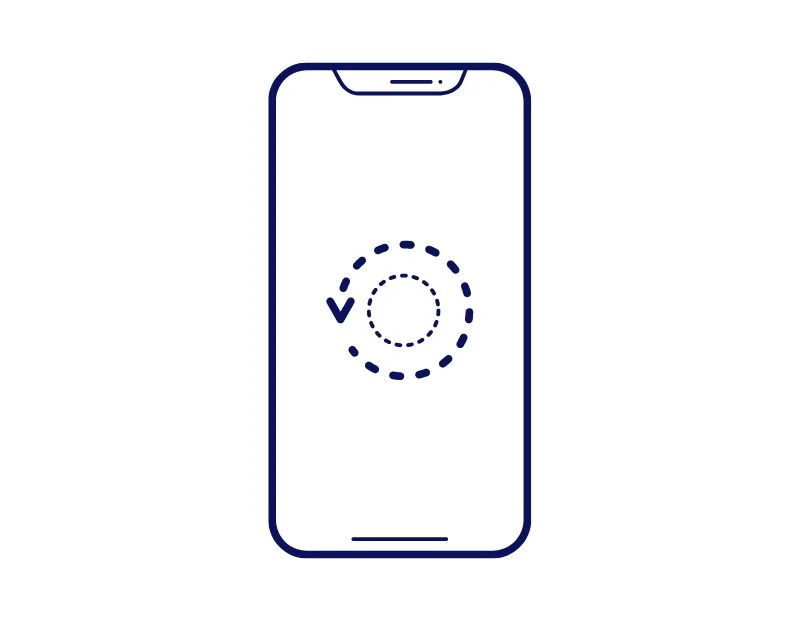
Vergessen wir nicht die einfachste und effektivste Methode zur Fehlerbehebung: den Neustart Ihres Geräts. Wie wir bereits in den meisten Artikeln erwähnt haben, werden die meisten vorübergehenden Probleme durch einen Neustart Ihres Smartphones behoben, einschließlich des Hotspots, der immer wieder herunterfährt. Möglicherweise liegt ein vorübergehender Fehler in der Software vor, der das Problem verursacht.
Durch einen Neustart Ihres Geräts werden alle temporären Dateien auf Ihrem Gerät gelöscht und das Betriebssystem wird von Anfang an geladen. Je nach Gerätetyp kann der Neustart einige Minuten dauern.
Überprüfen Sie, ob die Hotspot-Funktion zum automatischen Ausschalten aktiviert ist
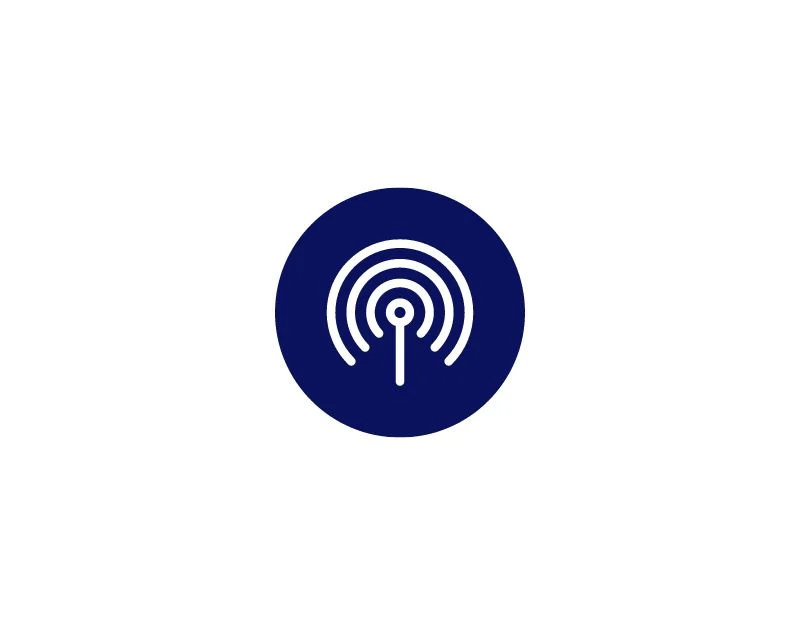
Um den Akku zu schonen und die Geräteleistung zu steigern, verfügen die meisten Android-Telefone heutzutage über eine integrierte automatische Hotspot-Abschaltfunktion, wenn das Gerät nach einer bestimmten Zeit nicht verwendet wird. Wie bereits erwähnt, wird dadurch verhindert, dass Ihr Gerät Batterie verbraucht, und es wird auch der Datenverbrauch reduziert. Dies kann eine praktische Funktion sein, wenn Sie vergessen, den Hotspot nach der Verwendung auszuschalten. Manchmal kann es jedoch frustrierend sein, wenn er sich automatisch ausschaltet.
So deaktivieren Sie die Funktion zur automatischen Hotspot-Abschaltung auf Android:
- Öffnen Sie die Einstellungen auf Ihrem Smartphone und klicken Sie auf die Option „Verbindungen und Freigabe“.
- Klicken Sie nun auf den persönlichen Hotspot
- Schalten Sie nun die Option „Persönlichen Hotspot automatisch ausschalten“ aus.
Deaktivieren Sie den Energiesparmodus

Die Nutzung eines Hotspots über einen längeren Zeitraum kann den Akku Ihres Smartphones erheblich belasten. Wenn der Energiesparmodus aktiviert ist, wird die Funktionalität des mobilen Hotspots auf Ihrem Smartphone automatisch eingeschränkt. Um dies zu verhindern, können Sie den Energiesparmodus Ihres Smartphones vorübergehend deaktivieren. Bitte beachten Sie, dass die Deaktivierung des Energiesparmodus die Lebensdauer Ihres Akkus beeinträchtigen kann, da Ihr Gerät in den Normalzustand zurückkehrt und die Ressourcennutzung erhöht.
So deaktivieren Sie den Batteriesparmodus auf Ihrem Smartphone
- Öffnen Sie die App „Einstellungen“ auf Ihrem Android-Gerät.
- Scrollen Sie nach unten und tippen Sie auf „Akku“.
- Tippen Sie auf „Batteriesparmodus“ oder „Energiesparmodus“.
- Um den Energiesparmodus zu deaktivieren, tippen Sie auf „Aus“ oder schieben Sie den Kippschalter in die Aus-Position.
Schalten Sie das WLAN aus
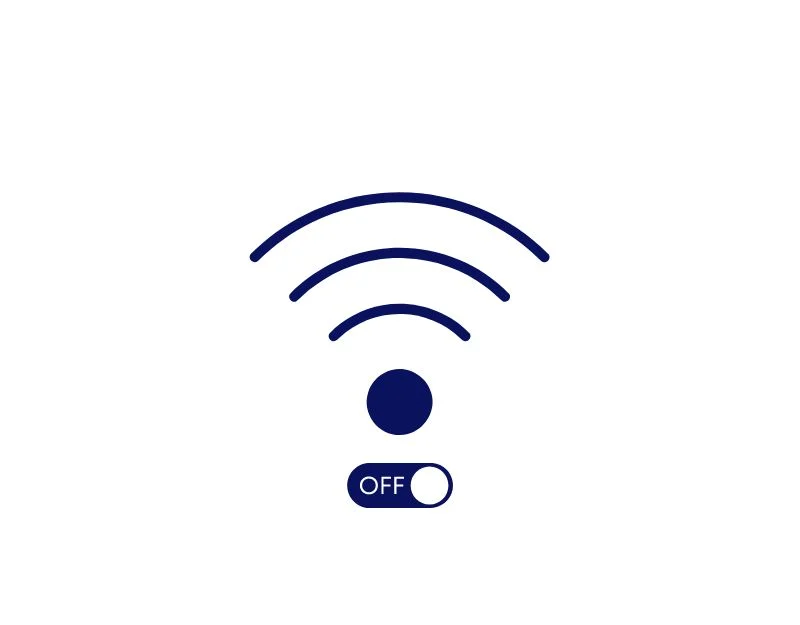
Die meisten Android-Smartphones unterstützen mittlerweile WLAN-Extender. Wenn diese Funktion aktiviert ist, kann das Smartphone eine Verbindung zu einem WLAN-Netzwerk herstellen und diese Verbindung dann durch die Erstellung eines Hotspots mit anderen Geräten teilen. Allerdings unterstützen nicht alle Android-Smartphones diese Funktion. Wenn Ihr Hotspot ständig abschaltet, prüfen Sie, ob Ihr Gerät automatisch eine Verbindung zum WLAN herstellt. Um dies zu beheben, können Sie das WLAN auf Ihrem Smartphone ausschalten.
So schalten Sie WLAN auf Ihrem Android-Smartphone aus
- Öffnen Sie die Systemsteuerung Ihres Smartphones, suchen Sie nach dem WLAN-Symbol und tippen Sie darauf, um es auszuschalten (wenn WLAN ausgeschaltet ist, verschwindet das Symbol entweder aus der Statusleiste oder wird grau).
- Alternativ können Sie zu den Systemeinstellungen gehen, auf WLAN klicken und den Schalter ausschalten, um WLAN auf Ihrem Android-Smartphone zu deaktivieren.
Überprüfen Sie das Hotspot-Datennutzungslimit
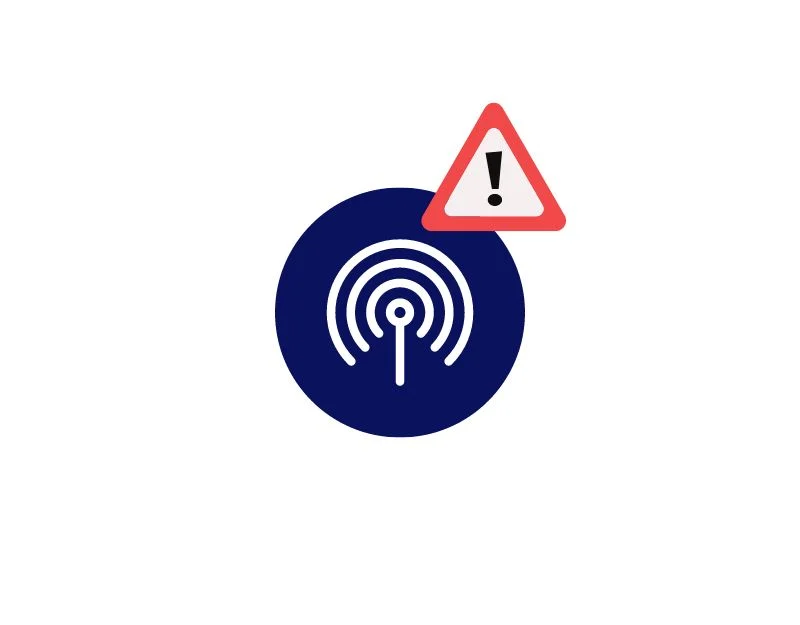

Um eine übermäßige Datennutzung per Hotspot zu verhindern, bieten die meisten Android-Smartphones eine Option zur Begrenzung der Datennutzung bei Nutzung der Hotspot-Funktion. Wenn das Datenlimit erreicht ist, schaltet Ihr Gerät den Hotspot automatisch aus. Diese Funktion kann sehr nützlich sein, wenn Sie über einen begrenzten Datentarif verfügen oder verhindern möchten, dass angeschlossene Geräte alle Ihre Daten nutzen.
Um dies zu verhindern, können Sie das Datenlimit erhöhen oder die Datenlimitfunktion während der Nutzung des Hotspots ganz deaktivieren.
- Öffnen Sie die App „Einstellungen“ auf Ihrem Android-Gerät.
- Tippen Sie auf „Netzwerk & Internet“ oder „Verbindungen“.
- Tippen Sie auf „Datennutzung“.
- Tippen Sie auf „Datenwarnung und -limit“.
- Tippen Sie auf „Datenlimit festlegen“ und schalten Sie den Schalter aus.
- Wenn Sie das Datenlimit festlegen möchten, können Sie den Betrag erhöhen. Sie können beispielsweise je nach Datennutzung bis zu 1 GB oder mehr festlegen, um zu verhindern, dass sich der Hotspot bei Erreichen des Limits abschaltet.
Schließen Sie Apps, für deren Deaktivierung Hotspot erforderlich ist
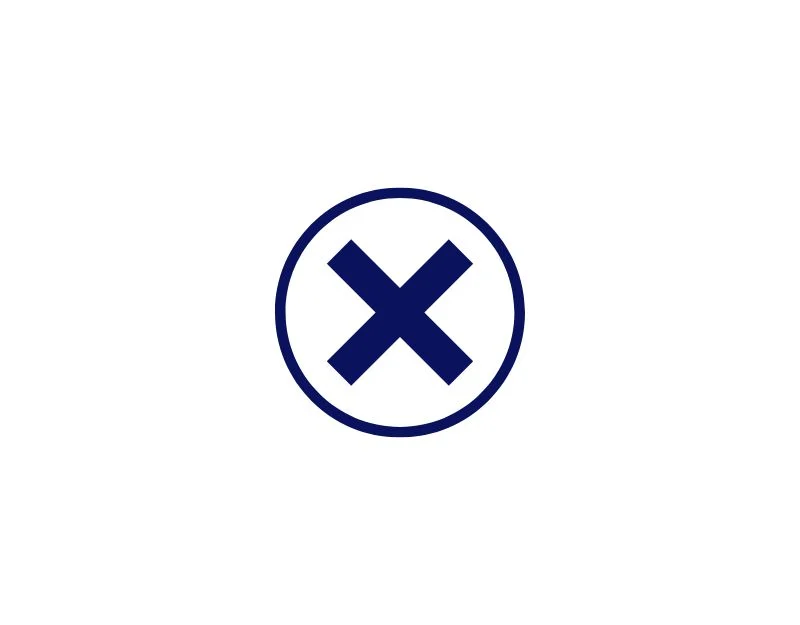
Überprüfen Sie, ob der Hotspot ausgeschaltet ist, wenn Sie eine bestimmte App auf Ihrem Smartphone öffnen. Bestimmte Apps wie Smart-Home-Apps, Screencasting-Apps und bestimmte Gaming-Apps erfordern möglicherweise die Deaktivierung des Hotspots. Um zu verhindern, dass der Hotspot beim Öffnen einer bestimmten App ausgeschaltet wird, vermeiden Sie das Öffnen der App oder entfernen Sie die App aus Ihren Datensätzen.
Obwohl es keine definitive Liste von Apps gibt, für die der Hotspot ausgeschaltet werden muss, kann im Allgemeinen jede App, die eine direkte WLAN-Verbindung erfordert, dieses Problem verursachen. Und auch der Flugzeugmodus.
Überprüfen Sie das Geräteverbindungslimit
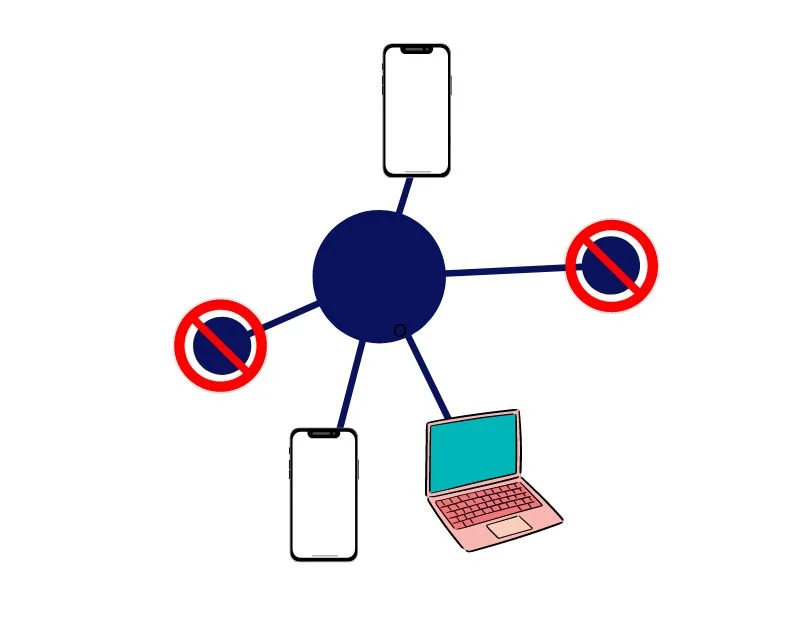
Neben der Begrenzung der Datennutzung können Sie bei den meisten Android-Smartphones auch die maximale Anzahl von Geräten festlegen, die sich gleichzeitig mit Ihrem Geräte-Hotspot verbinden können.
Bei den meisten Android-Smartphones liegt die Gerätebeschränkung normalerweise bei 5 bis 10 Geräten. Wenn das Verbindungslimit erreicht ist, können keine weiteren Geräte eine Verbindung zum Hotspot herstellen und eines der aktuellen Geräte wird getrennt. Bitte beachten Sie, dass der Hotspot Ihres Geräts weiterhin aktiviert ist und die Verbindung zum Gerät, mit dem Sie eine Verbindung herstellen möchten, nur getrennt wird. Wenn Sie sich fragen, warum die Verbindung zwischen Ihrem Gerät und dem Hotspot immer wieder unterbrochen wird, könnte dies ein möglicher Grund sein.
So deaktivieren Sie das Verbindungslimit für Hotspot-Geräte auf Android
- Öffnen Sie die App „Einstellungen“ auf Ihrem Android-Gerät.
- Tippen Sie auf „Netzwerk & Internet“ oder „Verbindungen“.
- Tippen Sie auf „Hotspot & Tethering“.
- Tippen Sie auf „WLAN-Hotspot“.
- Jetzt sollten Sie eine Option für „Anzahl der Verbindungen begrenzen“ sehen. Hier können Sie die Anzahl der erlaubten Verbindungen entfernen und auf „Festlegen“ klicken, um das Limit anzuwenden.
Netzwerkoptionen zurücksetzen
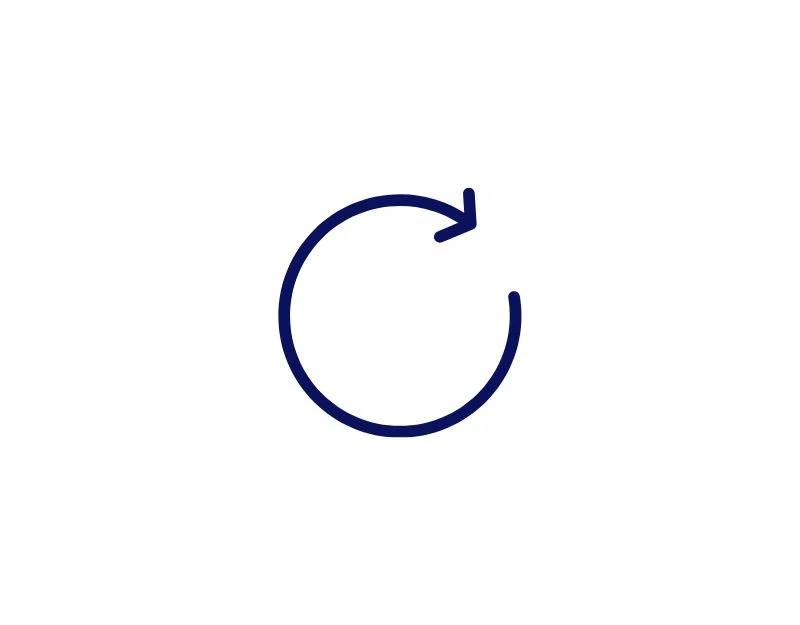
Bei den Netzwerkeinstellungen auf einem Android-Smartphone handelt es sich um eine Reihe von Optionen und Konfigurationen, die bestimmen, wie Ihr Gerät eine Verbindung zu Netzwerken herstellt und mit ihnen kommuniziert, einschließlich mobiler Datennetzwerke und Wi-Fi-Netzwerke.
Durch das Zurücksetzen der Netzwerkeinstellungen werden die vorhandenen Netzwerkkonfigurationen auf Ihrem Android-Smartphone entfernt und auf die Standardeinstellungen zurückgesetzt. Dies kann helfen, das Hotspot-Problem auf Ihrem Smartphone zu lösen, wenn eine dieser Einstellungen die Hotspot-Verbindung beeinträchtigt. Sie können die folgenden Schritte ausführen, um die Netzwerkeinstellungen auf Ihrem Android-Smartphone zurückzusetzen.
So setzen Sie die Netzwerkeinstellungen auf Ihrem Android-Smartphone zurück
- Öffnen Sie die Einstellungen-App auf Ihrem Gerät.
- Scrollen Sie nach unten und wählen Sie „System“. „
- Tippen Sie auf „Optionen zurücksetzen“. „
- Wählen Sie „WLAN, Mobilfunk & Bluetooth zurücksetzen“. „
- Tippen Sie zur Bestätigung auf „Einstellungen zurücksetzen“.
Setzen Sie Ihr Android-Smartphone zurück

Wenn keiner der oben genannten Schritte funktioniert, können Sie als letzten Ausweg versuchen, Ihr Android-Smartphone auf die Werkseinstellungen zurückzusetzen. Durch das Zurücksetzen Ihres Android-Smartphones werden die ursprünglichen Einstellungen Ihres Geräts wiederhergestellt, indem alle Modifikationen oder Änderungen am Gerät entfernt werden, die die reibungslose Funktion des Hotspots beeinträchtigen könnten.
Bedenken Sie außerdem, dass durch das Zurücksetzen Ihres Android-Smartphones alle Daten und Einstellungen gelöscht werden, einschließlich Apps, Medien, Kontakte, Nachrichten, Dateien und mehr. Es wird dringend empfohlen, dass Sie Ihre wichtigen Daten sichern, bevor Sie Ihr Smartphone zurücksetzen.
Genießen Sie unterbrechungsfreies Internet mit Smooth Mobile Hotspot
Dies ist die Liste einfacher und effektiver Fehlerbehebungsmethoden, mit denen Sie Hotspot-Probleme auf Ihrem Android-Smartphone beheben können. Heutzutage benötigen die meisten Geräte eine Internetverbindung, um zu funktionieren. Die einfachste und effektivste Lösung besteht darin, einen mobilen Hotspot zu nutzen, um das Internet mit anderen Geräten zu teilen.
Es kann sehr frustrierend sein, wenn die Verbindung zu Ihrem mobilen Hotspot ständig unterbrochen wird und Sie die Verbindung manuell wiederherstellen müssen. Ich hoffe, die Liste der Schritte hat Ihnen geholfen, das Problem zu beheben. Wenn Sie Fragen haben und das Problem weiterhin besteht, teilen Sie uns dies in den Kommentaren unten mit.
Häufig gestellte Fragen zur Fehlerbehebung: Hotspot schaltet sich immer wieder aus
Kann eine Drittanbieter-App bewirken, dass der Hotspot automatisch ausgeschaltet wird?
Ja, einige Apps von Drittanbietern können die Hotspot-Funktionalität beeinträchtigen, insbesondere solche im Zusammenhang mit der Akkuoptimierung oder der Netzwerkverwaltung. Versuchen Sie, kürzlich installierte Apps zu deaktivieren oder zu deinstallieren, um zu sehen, ob das Hotspot-Problem behoben wird.
Warum schaltet sich mein Hotspot aus, wenn der Bildschirm in den Ruhezustand wechselt?
Einige Android-Geräte verfügen über eine Energiesparfunktion, die den Hotspot automatisch ausschaltet, wenn der Bildschirm in den Ruhezustand wechselt. Diese Funktion hilft, die Batterielebensdauer zu verlängern. Um dies zu verhindern, überprüfen Sie die Hotspot-Einstellungen Ihres Telefons und suchen Sie nach einer Option, mit der der Hotspot auch bei ausgeschaltetem Bildschirm aktiv bleibt.
Kann das Problem mit meinem Mobilfunkanbieter zusammenhängen?
Ja, es ist möglich, dass das Problem der Abschaltung Ihres mobilen Hotspots mit Ihrem Mobilfunkanbieter zusammenhängt. Hier sind einige Gründe dafür:
- Ihr Mobilfunkanbieter hat möglicherweise eine Begrenzung der Datenmenge, die über einen mobilen Hotspot genutzt werden kann. Wenn Sie dieses Limit überschritten haben, schaltet Ihr Mobilfunkanbieter Ihren Hotspot möglicherweise automatisch ab.
- Möglicherweise liegt ein Problem mit dem Netzwerk Ihres Mobilfunkanbieters vor. Wenn es ein Problem mit dem Netzwerk gibt, kann dies zur Abschaltung Ihres Hotspots führen.
- Möglicherweise blockiert Ihr Mobilfunkanbieter Ihre Hotspot-Verbindung. Dies kommt seltener vor, es ist jedoch möglich, dass Ihr Mobilfunkanbieter Ihre Hotspot-Verbindung aus Sicherheitsgründen blockiert.
Gibt es eine Begrenzung für die Anzahl der Geräte, die eine Verbindung zu meinem Android-Hotspot herstellen können?
Ja, normalerweise ist die Anzahl der Geräte, die gleichzeitig eine Verbindung zu Ihrem Android-Hotspot herstellen können, begrenzt. Die maximal zulässige Anzahl an Verbindungen kann je nach Modell und Mobilfunkanbieter Ihres Telefons variieren. Normalerweise können Android-Geräte bis zu 5–10 verbundene Geräte unterstützen.